Khắc phục: Tôi không thể tắt Tìm kiếm thịnh hành trên Google

Nếu bạn không thể tắt các tìm kiếm thịnh hành trên Google Chrome, hãy thử các phương pháp như xóa bộ nhớ cache, chặn cookie và cập nhật trình duyệt.


Một trang web được biết đến không chỉ bởi nội dung mà nó lưu trữ mà còn bởi
và màu sắc / chủ đề. Thực tế là giao diện phải có thể tự điều chỉnh với tất cả các loại thiết bị và phải trông
cho mọi người. Tuy nhiên, bất chấp tất cả những nỗ lực của các nhà phát triển, có thể có khả năng hiển thị mặc định không thoải mái cho bạn.
Cách nhanh nhất và tốt nhất để điều chỉnh mọi thứ trong các tình huống như vậy là sử dụng các điều khiển thu phóng của trình duyệt để phù hợp với yêu cầu của riêng bạn. Thật vậy, việc phóng to các trang web và nội dung văn bản trong đó được hỗ trợ bởi tất cả các trình duyệt hiện đại. Và, hôm nay chúng ta sẽ thảo luận về Firefox và kiểm tra các cách khác nhau để thực hành các hoạt động phóng to và thu nhỏ.
Mẹo hay: Nếu bạn đang muốn thay đổi cài đặt của Firefox vĩnh viễn để bạn có hành vi mặc định của riêng mình (toàn cầu và miền cụ thể) thì bạn nên thử NoSquint .
Bàn phím điều khiển
Nếu bạn có thể thành thạo các phím tắt (không chỉ cho Firefox mà cho bất kỳ ứng dụng nào), bạn có thể thực sự hiệu quả với bất cứ việc gì bạn làm. Đối với Firefox, các điều khiển như sau: -
Điều khiển chuột
Hầu hết mọi người thích sử dụng chuột hơn bàn phím. Vì vậy, nếu chuột của bạn có con lăn, bạn có thể giữ Ctrl và cuộn lên để phóng to hoặc cuộn xuống để thu nhỏ.
Điều khiển thanh menu
Bạn cũng có thể nhanh chóng tiếp cận các nút phóng to và thu nhỏ từ thanh menu của Firefox. Nếu nó chưa được kích hoạt, hãy nhấn Alt để hiển thị nó tạm thời. Sau đó, điều hướng đến View -> Zoom và chọn hành động mong muốn.
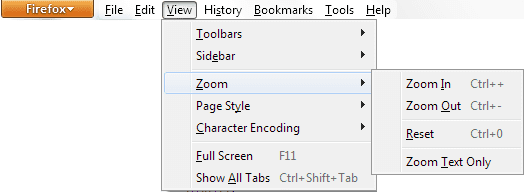
Tại đây, bạn có thể chuyển sang hành động Chỉ thu phóng văn bản để hạn chế phản hồi thu phóng chỉ áp dụng cho văn bản.
Điều khiển Thanh công cụ
Bạn có thể có các nút trên thanh công cụ (ngay bên cạnh thanh địa chỉ) để điều khiển các thao tác thu phóng. Đây là cách đặt nó vào đúng vị trí.
Bước 1: Nhấp chuột phải vào một khoảng trống trên thanh công cụ của Firefox và nhấp vào Customize it.
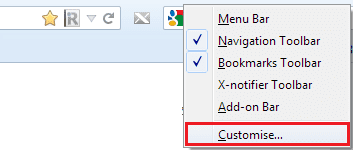
Bước 2: Cửa sổ Customize Toolbar sẽ mở ra. Cuộn để tìm mục trên thanh công cụ Zoom Controls và kéo và thả nó vào thanh công cụ (bất cứ nơi nào bạn muốn).
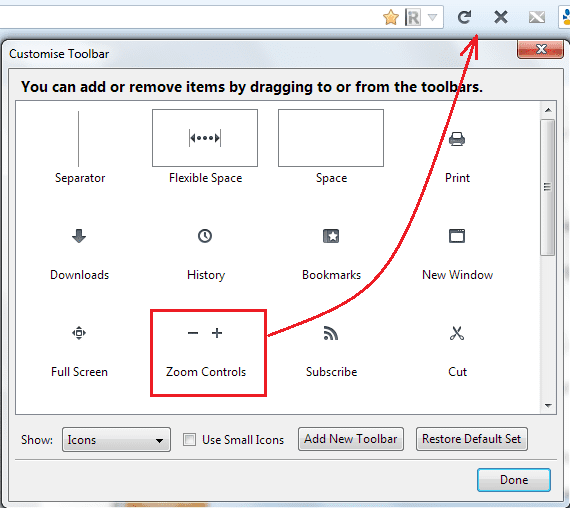
Bước 3: Nhấn vào Xong để thoát. Bạn sẽ có thể xem và điều khiển phóng to và thu nhỏ bằng cách sử dụng các nút + và - tương ứng.

Đặt kích thước văn bản / phông chữ tối thiểu
Bạn có thể xác định mức tối thiểu cho văn bản / kích thước phông chữ để Firefox tự động tăng phông chữ cho các trang web có nội dung được viết ở kích thước thấp hơn những gì bạn đã xác định. Làm theo các bước sau để thiết lập nó.
Bước 1: Điều hướng đến Firefox (nút màu cam trên cùng bên trái) -> Tùy chọn -> Tùy chọn . Điều đó sẽ mở cửa sổ Tùy chọn .
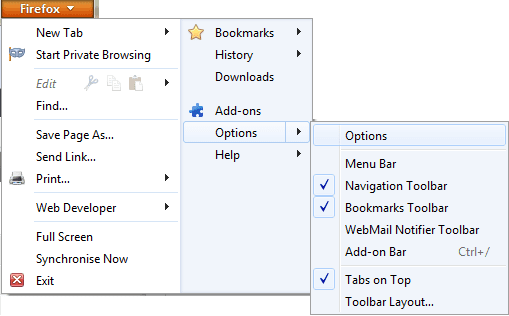
Bước 2: Chuyển sang bảng Nội dung và nhấp vào nút Nâng cao trong phần Phông chữ & Màu sắc .
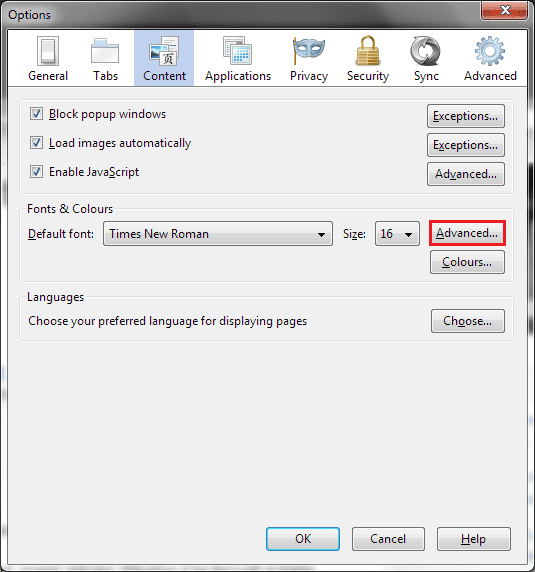
Bước 3: Trên cửa sổ Phông chữ , thay đổi kích thước phông chữ tối thiểu thành bất kỳ giá trị nào bạn thích.
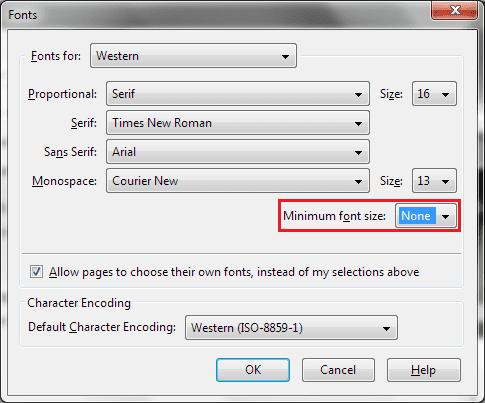
Phần kết luận
Thu phóng có thể được sử dụng để cải thiện trực quan nội dung bạn đang duyệt. Và nhìn vào các tùy chọn trên Firefox, tôi cảm thấy nó có các điều khiển hỗ trợ mọi loại người dùng. Bạn có thể làm chủ một trong những bạn cảm thấy thoải mái.
Hãy cho chúng tôi biết nếu bạn biết thêm những cách mà chúng tôi chưa đề cập.
Nếu bạn không thể tắt các tìm kiếm thịnh hành trên Google Chrome, hãy thử các phương pháp như xóa bộ nhớ cache, chặn cookie và cập nhật trình duyệt.
Dưới đây là cách bạn có thể tận dụng tối đa Microsoft Rewards trên Windows, Xbox, Mobile, mua sắm, v.v.
Nếu bạn không thể dán dữ liệu tổ chức của mình vào một ứng dụng nhất định, hãy lưu tệp có vấn đề và thử dán lại dữ liệu của bạn.
Hướng dẫn chi tiết cách xóa nền khỏi tệp PDF bằng các công cụ trực tuyến và ngoại tuyến. Tối ưu hóa tài liệu PDF của bạn với các phương pháp đơn giản và hiệu quả.
Hướng dẫn chi tiết về cách bật tab dọc trong Microsoft Edge, giúp bạn duyệt web nhanh hơn và hiệu quả hơn.
Bing không chỉ đơn thuần là lựa chọn thay thế Google, mà còn có nhiều tính năng độc đáo. Dưới đây là 8 mẹo hữu ích để tìm kiếm hiệu quả hơn trên Bing.
Khám phá cách đồng bộ hóa cài đặt Windows 10 của bạn trên tất cả các thiết bị với tài khoản Microsoft để tối ưu hóa trải nghiệm người dùng.
Đang sử dụng máy chủ của công ty từ nhiều địa điểm mà bạn quan tâm trong thời gian này. Tìm hiểu cách truy cập máy chủ của công ty từ các vị trí khác nhau một cách an toàn trong bài viết này.
Blog này sẽ giúp người dùng tải xuống, cài đặt và cập nhật driver Logitech G510 để đảm bảo có thể sử dụng đầy đủ các tính năng của Bàn phím Logitech này.
Bạn có vô tình nhấp vào nút tin cậy trong cửa sổ bật lên sau khi kết nối iPhone với máy tính không? Bạn có muốn không tin tưởng vào máy tính đó không? Sau đó, chỉ cần xem qua bài viết để tìm hiểu cách không tin cậy các máy tính mà trước đây bạn đã kết nối với iPhone của mình.







